期盼已久的Windows10系統會員版本,今天終於收到通知,並下載安裝了Windows10 Pro lnsider Preview評估副本 Buid - 10565版的系統,只不過是一個評估副本,過期時間:2016/7/16星期六 7:59。下面把接收和系統的過程介紹如下,供朋友們參考。沒有收到推送通知的朋友可以自己下載安裝。
自制版win10 10565:Win10 Build 10565 64位ISO鏡像下載(非微軟官方)!
官方版簡體中文版下載地址:Win10 build 10565 64位,32位,所有版本下載地址
一、Win10 10565預覽版下載方法
1、左鍵點擊系統桌面左下角的“開始”,在開始菜單中點擊:設置;
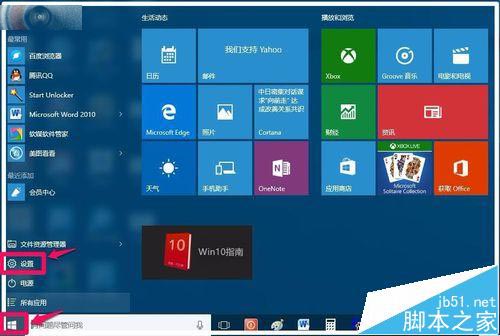
2、在設置窗口,我們點擊:更新和安全;
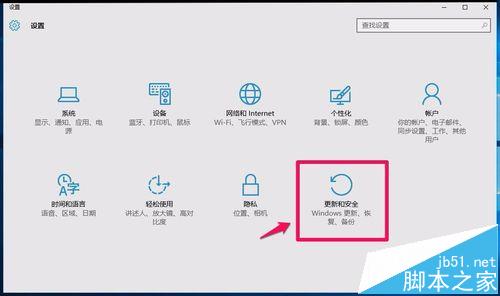
3、點擊更新和安全以後,在Windows 更新對應的右側窗口,顯示了有可用更新:th2_release Professional 10565(th2_release專業10565)。
二、Win10 10565預覽版安裝過程
1、我們點擊:立即安裝;
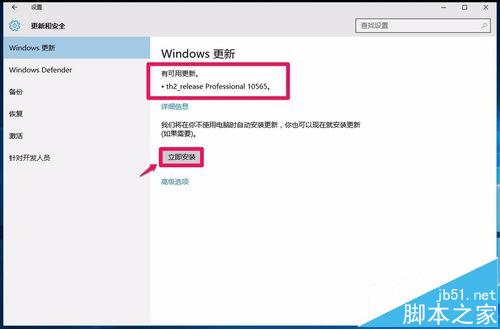
2、、正在准備安裝更新;
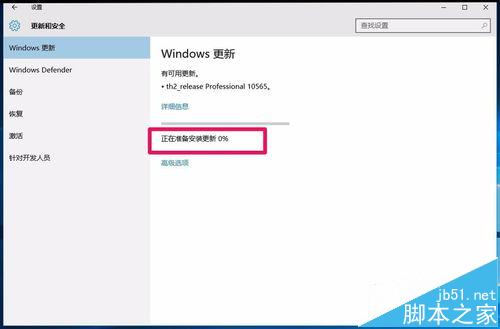
3、准備安裝更新完成後,下載更新;
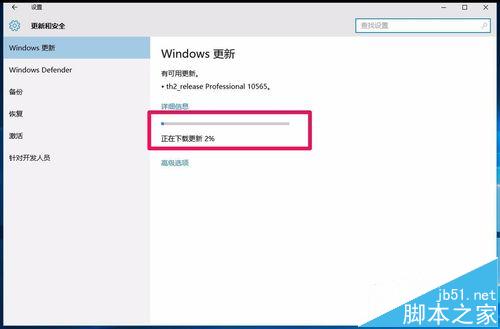
4、下載更新完成,正在准備安裝更新;
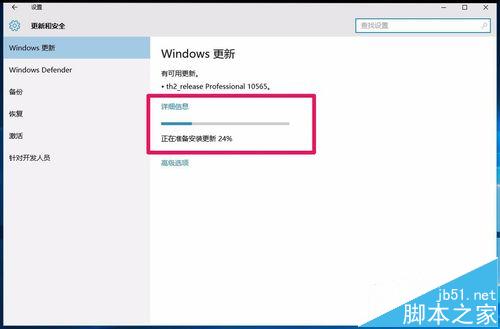
5、可用更新th2_release Professional 10565已經下載完成,安裝更新的准備工作也已經完畢並已經安排了重啟,我們點擊:立即重新啟動;
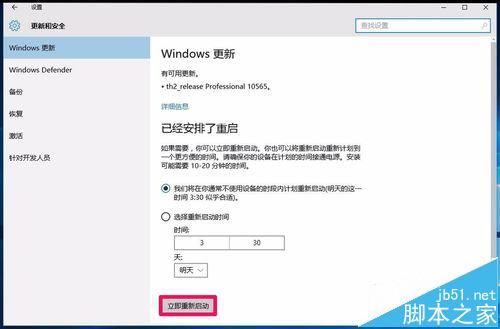
6、電腦重啟,正在配置Windows10更新,請不要關閉電腦;

7、電腦配置Windows10更新完成,重啟進入Windows10更新 - 復制文件;

8、Windows10更新到30% - 復制文件到100%,重啟電腦,進入Windows10更新 - 安裝功能和驅動程序;

9、Windows10更新到75% - 安裝功能和驅動程序到100%,重啟電腦,進入Windows10更新 - 配置設置;

10、Windows10更新到100% - 配置設置到100%時,Windows10系統的復制文件、安裝功能和驅動程序及配置設置全部完成,再一次重新啟動電腦;

11、電腦重新啟動以後,進入系統登錄界面,我們輸入PIN密碼;
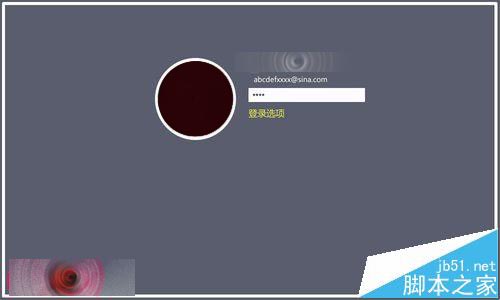
12、輸入PIN密碼以後,電腦屏幕顯示如下幾個界面:
1)我們正在為您進行設置;
2)這不需要很長時間 - 正在設置應用;
3)正在進行最後的配置准備 - 正在應用設置;
4)正在進行最後的配置准備 -請不要關閉電腦;
5)請盡情使用吧。





13、當出現“請盡情使用吧”以後,電腦進入系統桌面,Windows10 - 10565系統更新完成。

14、我們右鍵點擊系統桌面左下角的“開始”,在右鍵菜單中點擊“運行”,在運行對話框中輸入:winver,回車,檢查Windows版本顯示:Microsoft Windows version 1511(OS Buid 10565.0),評估副本。過期時間:2016/7/16星期六 7:59。
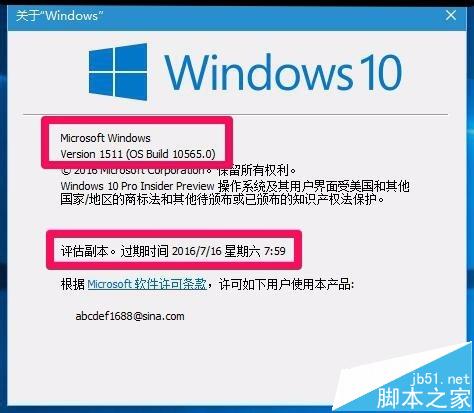
至此,下載和安裝Windows10系統會員版本10565的過程介紹完畢,供朋友們參考。
相關推薦:
VirtualBox虛擬機安裝Win10預覽版10565後花屏該怎麼辦?
Win10 build 10565預覽版激活 可使用Win7/Win8.1密鑰
Win10 10565預覽版新功能 虛擬機中運行虛擬機